Дарк Соулс је акциона игра улога коју објављује Намцо Бандаи Гамес, издавач који такође објављује серију Драгон Балл. Игра се врти око истраживања и играчи се уче опрезно и учити на грешкама које су направили у прошлости. Игра је попримила велику снагу и била је успешан погодак након Дарк Соулс 2.

Црни екран при покретању на Дарк Соулс 3
Упркос популарности игре, постоји врло често питање које мучи многе дистрибуције игре. Корисници доживљавају игру како прелази на „црни екран“ у више различитих сценарија, тј. Приликом покретања игре, када се игра у биоскопу или када графика постане интензивна. У овом чланку ћемо проћи кроз све узроке зашто се овај проблем јавља и која су могућа заобилазна решења за решавање проблема.
Шта узрокује црни екран на Дарк Соулс 3?
Након почетног истраживања и извештаја корисника, дошли смо до закључка да се проблем појавио из неколико различитих разлога. Црни екран обично значи немогућност рачунара да прикаже графику или играње. Ово се може догодити из неколико различитих разлога; неки од њих су наведени доле:
- Оштећене инсталационе датотеке: Постоје шансе да су саме инсталационе датотеке оштећене на вашем рачунару. Ако је то случај, механика игре неће радити и изазивати бизарне проблеме.
- Игра у стању грешке: Ово је врло честа појава код Дарк Соулс-а. Нема чврстих закључака зашто се то догађа, али постоји неколико заобилазних решења која могу решити проблем.
- Недостаје конфигурација игре: Готово свака игра има датотеку за конфигурацију игре која се на рачунару чува као физичка копија. Ова конфигурациона датотека се користи за складиштење конфигурација игре и игра је преузима када се учита. Ако ова датотека конфигурације недостаје, постојаће проблеми када се покрене.
- Квалитетна графика: Ако су графичка подешавања Дарк Соулс висока, а спецификације рачунара ниске, искусићете муцање и црне екране. Смањење графичких подешавања овде помаже.
- Независни оптимизатори: Бројни су корисници који користе независне оптимизаторе за оптимизацију играња и смањење оптерећења рачунара. Међутим, ово би могло повратити и изазвати проблеме јер ове апликације ометају механику игре.
- Непотпуни медији / кодеци: Будући да су за репродукцију кинематографије игре потребни медијски плејери и кодеци, ако на вашем рачунару недостају, имаће проблема са процесом покретања. То се лако може поправити инсталирањем ових компонената које недостају.
- Рачунар у стању грешке: Постоје и случајеви у којима је рачунар у стању грешке. То се може догодити из више различитих разлога и врло је често, па нема разлога за бригу. Моћни бициклизам овде помаже.
- Нетачна графичка подешавања: Корисници који имају наменске графичке картице могу се суочити са црним екраном ако су њихове графичке поставке погрешно подешене. Мрачним душама су потребне посебне поставке за покретање и њихова промена тренутно решава проблем.
Пре него што започнемо са решењима, уверите се да сте пријављени као администратор и да сте сачували сав свој рад јер ћемо рачунар поново покретати много пута.
Предуслов: Системски захтеви
Пре него што пређемо на методе за решавање проблема, морамо да се уверимо да се ваш систем уопште квалификује за покретање игре. Ако вам је потребна да ваша игра ради без застоја, препоручује се да имате препоручене спецификације.
Минималне спецификације: ТХЕ : Виндовс 7 СП1 64бит, Виндовс 8.1 64бит Виндовс 10 64бит Процесор : АМД А8 3870 3,6 ГХз или Интел Цоре и3 2100 3,1 ГХз Меморија : 8 ГБ РАМ-а Графика : НВИДИА ГеФорце ГТКС 465 / АТИ Радеон ХД 6870 Дирецтк : Верзија 11 Мрежа : Широкопојасна Интернет веза Складиште : 50 ГБ доступног простора Звучна картица : ДирецтКс 11 звучни уређај
Препоручене спецификације: ТХЕ : Виндовс 7 СП1 64бит, Виндовс 8.1 64бит Виндовс 10 64бит Процесор : АМД ФКС 8150 3,6 ГХз или Интел Цоре ™ и7 2600 3,4 ГХз Меморија : 8 ГБ РАМ-а Графика : НВИДИА ГеФорце ГТКС 750, АТИ Радеон ХД 7850 Дирецтк : Верзија 11 Мрежа : Широкопојасна Интернет веза Складиште : 50 ГБ доступног простора Звучна картица : ДирецтКс 11 звучни уређај
Решење 1: Чека се
Разлог зашто видите црни екран је тај што се игра и даље обрађује у позадини и заглавила се са свим прорачунима. Или је ово или је у стању грешке (ако је то случај, морате да наставите са осталим решењима).
Ако сачекате мало времена (око 1 минут), игра аутоматски почиње да реагује и почиње да приказује садржај екрана. Стога вам препоручујемо чекати и ако се то затражи, обавезно чекајте чак и ако програм престане да реагује.
Решење 2: Напајање бицикла рачунаром
Пре него што започнемо било каква техничка решења, прво ћемо се уверити да ваш рачунар није у било којој врсти грешке. Познато је да рачунари улазе у стања која не реагују и лако се могу поправити циклусом напајања. Циклус напајања је поступак потпуног искључивања рачунара, тако да се губе све привремене конфигурације. Када поново укључимо рачунар, привремене конфигурације ће се поново покренути и проблем ће бити решен. Сачувајте свој рад пре него што наставите.
- Искључити рачунар. Сада извадите главно напајање и притисните и држите дугме за укључивање око 2-3 минута.

Повер Цицлинг вашег рачунара
- Сада сачекајте око 5-8 минута пре него што поново укључите напајање и укључите рачунар. Након што се рачунар поново укључи, покрените игру и погледајте да ли се правилно покреће без црног екрана.
Решење 3: Провера интегритета датотека Стеам игара
Први корак који ћемо учинити је осигурати да датотеке игара нису непотпуне и оштећене. Датотеке игара постају проблематичне обично након што се ажурирање нагло заустави. Овде рачунар ажурира и замењује датотеке игара и ако је заустављен, датотеке остају између и постају проблематичне. Овде ћемо верификовати датотеке игара путем Стеам-а. Такође ћемо избрисати тренутне датотеке игара са рачунара, тако да се оне креирају са подразумеваним вредностима када се игра покрене.
Када смо проверити интегритет , Стеам проверава мрежни манифест према инсталираним датотекама и у складу са тим замењује / креира нове датотеке. Пошто ће се директоријум избрисати, све датотеке ће се креирати изнова.
- Притисните Виндовс + Е. да бисте покренули Виндовс Екплорер. Једном у апликацији, идите до следећих директоријума:
Ц: Стеам стеамаппс цоммон Дарк Соулс Ц: Корисници 'Корисничко име' Доцументс МиГамес Дарк Соулс
Белешка: Овде приказани директоријуми налазе се на подразумеваној локацији. Ако су игре инсталиране на неком другом месту, требало би тамо да се крећете.
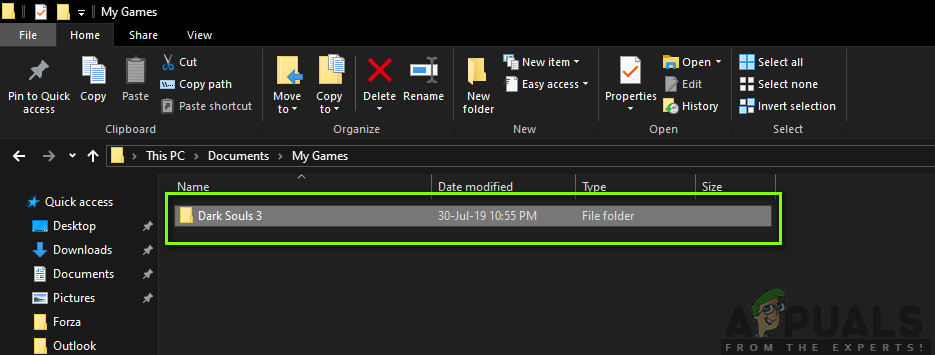
Брисање привремених конфигурација - Дарк Соулс 3
- Сада избрисати сав садржај фасцикле. Пре него што наставите, поново покрените рачунар.
- Отвори свој Примена паре и кликните на Игре са горње траке. Сада изаберите Мрачне душе на левој траци за навигацију кликните десним тастером миша и изаберите Својства .
- Када уђете у Својства, кликните на Локални фајлови категорију и изаберите Проверите интегритет датотека датотека .

Провера интегритета мрачних душа
- Сада сачекајте док се процес не заврши. Поново покрените рачунар након завршетка верификације и поново покрените Дарк Соулс. Проверите да ли можете правилно покренути игру без црног екрана.
Решење 4: Промена приоритета игре
Приоритет процеса је намењен додељивању ресурса и важности рачунару. Такође омогућава рачунару да утврди приоритет који апликацији мора дати над осталим који раде истовремено. Будите подразумевани, додељују се све апликације које нису системски процеси Уобичајено приоритет. Ако Дарк Соулсу не дају довољно ресурса за функционисање, очигледно ће доћи до сукоба са игром и то ће изазвати проблеме попут црног екрана о коме се расправља. У овом решењу ћемо га одобрити Висок приоритет и погледајте како ће нам ово успети.
- Покрените Дарк Соулс на рачунару. Сада када је игра покренута, притисните Виндовс + Д. да скочите на радну површину. Сада притисните Виндовс + Р, откуцајте „ таскмгр “У дијалошком оквиру и притисните Ентер.
- Сада кликните на картицу Детаљи , пронађите све уносе Дарк Соулс-а и Ако Дарк Соулс 3 покрећете кроз Стеам, саветује се да промените и његов приоритет.
- Кликните десним тастером миша на сваки унос, задржите показивач миша поставити приоритет и подесите било на Изнад нормале или Хигх .

Промена приоритета мрачних душа 3
- Урадите ово за све своје уносе. Сада се Алт-таб вратите у своју игру и почните да играте. Уочите да ли је ово нешто утицало и наш проблем је решен.
Решење 5: Замена ' Датотека ГрапхицсЦонфиг.кмл ’
Још један уобичајени проблем на који смо наишли био је недостатак графичке конфигурационе датотеке у игри. То се може догодити ако сте ручно променили локацију игре или током процеса чишћења диска. Ова конфигурациона датотека је битан део механизма за покретање, јер се све поставке преузимају из ове датотеке. Ако је датотека оштећена или недостаје, при покретању ће се појавити црни екран и игра ће се вероватно срушити.
Овде ћемо прво доћи до директорија игре. Затим, ако датотека недостаје, можете створити нову и залепити доле дати код. Препоручујемо вам да креирате нову датотеку као што је приказано доле, чак и ако је конфигурациона датотека присутна, јер ће елиминисати могућност оштећења.
- Притисните Виндовс + Е. да бисте покренули Виндовс Екплорер. Сада идите на следећу адресу:
Ц: Усерс УСЕРНАМЕ АппДата Роаминг ДаркСоулсИИИ
- Ако је датотека присутна, кликните је десним тастером миша и изаберите Отворите помоћу> Бележнице (можете да користите и програме независних произвођача као што је Нотепад ++).
- Иди на ( ово ) датотеку и залепите садржај у складу с тим. Сачувајте промене и изађите.
- Ако немате датотеку, можете је преузети и поставити на тачно место. Обавезно поново покрените рачунар.
- Након поновног покретања, покрените игру и проверите да ли је црни екран нестао и да ли је проблем решен.
Белешка: Такође смо добили извештаје да проблем решава променом првог реда на коме пише „ФУЛЛСЦРЕЕН“ у „ВИНДОВ“.
Ако чак ни ово не успе, можете покушати да промените следећа поља:
Квалитет сенке: низак Квалитет осветљења: низак Квалитет сенке: низак
Решење 6: Провера кодека
Кад год започнете игру, рачунару је потребна подршка кодека или медија плејера како би покренуо видео који је повезан са игром и омогућио му стримовање. Ако нема медијске подршке, видео се неће пуштати и игра ће се заглавити на црном екрану и тамо остати. Ово је врло често питање. Постоје два случаја у којима рачунар можда неће успети да покрене видео; имате верзију оперативног система Виндовс Н или КН или имате независне кодеке који би могли да праве проблеме. Овде ћемо циљати обе ситуације.
Издања Виндовс Н и КН немају уграђене плејере медија. Ове верзије су створене искључиво у правне сврхе. Ако имате ову верзију, мораћете ручно да инсталирате плејер медија.
- Прво ћемо проверити вашу верзију оперативног система Виндовс. Притисните Виндовс + С, у дијалог откуцајте „абоут“ и отворите резултат О овом рачунару .
- Када се појаве спецификације, погледајте близу наслова Виндовс спецификације при дну. Овде ће бити написана верзија система Виндовс.

Провера верзије оперативног система Виндовс
- Ако имате верзију Н или КН, идите на Мицрософт званична веб локација и преузмите Медиа Феатуре Пацк за Н и КН.

Инсталирање кодека за Виндовс Н, КН верзије
- Након што га инсталирате, поново покрените рачунар и поново покрените игру. Проверите да ли је проблем решен.
Ако немате верзије Н / КН и још увек имате проблема, уверите се да около не леже проблематични кодеци.
- Притисните Виндовс + Р, откуцајте „ аппвиз.цпл “У дијалошком оквиру и притисните Ентер.
- Једном у менаџеру апликација, потражите кодеке. Погледајте да ли сте приметили било коју независну или проблематичну која присиљава систем да је користи.

Деинсталирање проблематичног кодека
- Кликните десним тастером миша на унос и изаберите Деинсталирај . Поново покрените рачунар и покрените игру. Проверите да ли је проблем решен.
Решење 7: Онемогућавање апликација за оптимизацију независних произвођача
На Интернету су се појавиле бројне независне апликације којима је циљ оптимизација ваших игара и пружање бољег искуства приликом играња замрзавањем непотребних апликација у позадини. Иако ове апликације могу бити корисне и могу имати вредност, познато је да узрокују проблеме са неколико игара јер се сукобљавају са механиком у игри.
Овде се побрините да ове врсте апликација буду или онемогућене или деинсталиране. Притисните Виндовс + Р, откуцајте „ аппвиз.цпл ”У дијалошком оквиру и притисните Ентер да бисте покренули менаџер апликација. Деинсталирајте све ове врсте апликација и погледајте да ли ово решава проблем.
Решење 8: Онемогућавање скалирања на екрану
Ако користите Нвидију, управљачки програми могу бити конфигурисани тако да извршавају скалирање на екрану уместо на ГПУ-у, што понекад може покренути ову грешку. Стога ћемо у овом кораку променити ову конфигурацију. Да бисте то урадили:
- Кликните десним тастером миша било где на радној површини и изаберите „Нвидиа Цонтрол Панел“.

Отварање НВИДИА контролне табле
- Изаберите „Прилагођавање величине и положаја радне површине“ опција.
- Кликните на „Изврши скалирање“ падајући мени и изаберите “ГПУ” са списка.

Одабиром „ГПУ“ у опцији „Перформ Сцалинг Он“
- Кликните на 'Применити' да бисте сачували промене.
Решење 9: Коришћење Алт + Таб (решење)
Неки корисници су приметили да ако се притисну „Алт + Таб“ док се игра учитава, а затим поново притисну „Алт + Таб“ да би се вратили у игру, она се правилно учита. Стога ово можете да употребите као решење само у случају да то нисте успели да поправите у супротном.
Белешка: Ако све горе наведене методе не функционишу, обавезно ископчајте све контролере пре покретања игре и прикључите их након учитавања игре. Такође, ако ни то не поправи, онда можете ићи даље и поново инсталирати целу игру. Први, деинсталирајте га помоћу Стеам-а (или локално ако га покрећете са неког другог места) и избришите све датотеке података са рачунара. Затим инсталирајте нову копију, а затим проверите да ли је проблем решен.
8 минута читања






























